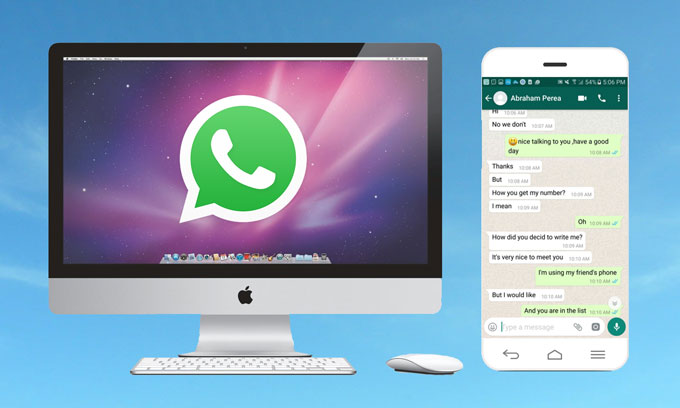
WhatsApp è una delle app di messaggistica più popolare. Non è stata ancora realizzata un’app per il computer con tutte le funzioni dell’app per cellulare. Volete chattare con i vostri amici mentre usate il computer ma non sapete come usare WhatsApp sul computer? Continuate a leggere per imparare come fare!
Come usare WhatsApp sul computer
ApowerMirror
ApowerMirror rende molto facile agli utenti Android usare WhatsApp sul computer. È un’applicazione di duplicazione dello schermo compatibile sia con iOS che con Android. Una volta connesso il vostro cellulare al pc, sarete in grado di visualizzare e utilizzare tutte le app scaricate sul vostro cellulare dal computer in tempo reale. Consente anche di registrare videochiamate WhatsApp. Gli utenti Androids possono usare ApowerMirror per controllare il cellulare dal computer. A causa delle restrizioni imposte dal sistema iOS, non è possibile fare altrettanto da iPhone.

1.Scaricate ApowerMirror sul vostro computer.
2. Lanciate ApowerMirror sul pc e connettere il vostro Android al pc tramite cavo USB o WiFi.

- Tramite USB: Attivate il “Debug USB” e inserite il cavo USB. La connessione con ApowerMirror avverrà automaticamente.
- Tramite WiFi: Scaricate ApowerMirror sul vostro cellulare e assicuratevi che il cellulare e il computer siano connessi alla stessa rete. Aprite l’app sul vostro cellulare e cliccate “DUPLICA”.
3. Lanciate WhatsApp sul vostro cellulare. Potete mandare messaggi usando mouse e tastiera o fare videochiamate.
Vantaggi
- Potete usare tutte le funzioni WhatsApp disponibili sulla versione mobile con ApowerMirror, incluse le chiamate e le videochiamate, l’aggiornamento dello stato e l’invio di immagini e musica.
- Potete registrare le chiamate e le videochiamate con l’applicazione.
Svantaggi
- Gli utenti Android possono usare ApowerMirror per controllare il proprio cellulare in remoto, mentre gli utenti iPhone possono solo duplicare il proprio cellulare sul pc.
- Anche se consente di utilizzare WhatsApp dal pc, non potete inviare immagini, video o altri file salvati sul computer con ApowerMirror; potete inviare solamente i dati salvati sul vostro cellulare.
WhatsApp Web
WhatsApp Web e WhatsApp Desktop hanno le stesse funzioni, per cui in questo articolo parleremo solamente di WhatsApp Web. Consente di chattare con amici e parenti, inviare foto e video o documenti dal pc. Per imparare ad usare WhatsApp sul computer, continuate a leggere.
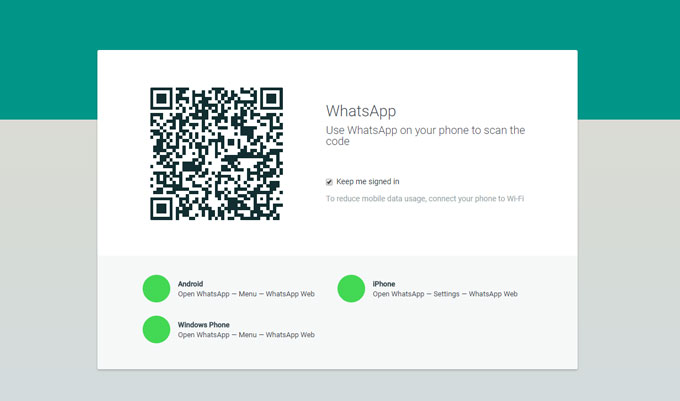
1. Visitate il sito WhatsApp Web dal computer.
2. Scannerizzate il codice QR per connettere.
- Android: Aprite WhatsApp sul vostro cellulare, andate su “Chat”, e cliccate sul menu a destra. Cliccate “WhatsApp Web” e scannerizzate il codice QR che vedete sullo schermo del vostro computer.
- iOS: Aprite WhatsApp sul vostro iPhone e andate su “Impostazioni”. Cliccate su “WhatsApp Web/Desktop”. Selezionatelo per scannerizzare il codice QR.
3. Connettete WhatsApp Web, e assicuratevi di mantenere il vostro cellulare connesso al WiFi così potete sincronizzare i messaggi. Selezionate il contatto con cui volete chattare.

Nota: Dovete usare l’ultima versione di Chrome, Firefox, Opera, Safari o Edge sul computer. Alcune funzioni non sono disponibili per WhatsApp Web a causa delle limitazioni imposte dai browser.
Vantaggi
- Potete utilizzarlo senza scaricare l’aplicazione.
- È accessibile sia per gli utenti iOS che Android.
- È facile accedervi tramite scansione del codice QR.
Svantaggi
- Per ora non è possibile effettuare chiamate e videochiamate con WhatsApp Web; potete solamente mandare messaggi.
- Non è possibile aggiornare il proprio stato con WhatsApp Web.
- WhatsApp Web non permette di condividere la propria posizione.
- WhatsApp Web non consente di inviare musica ai vostri contatti.
Conclusioni
ApowerMirror e WhatsApp Web consentono di usare WhatsApp sul computer. Gli utenti Android possono usare ApowerMirror per gestire completamente il proprio cellulare e quindi WhatsApp dal pc. Gli utenti iPhone, potrebbero trovare più conveniente utilizzare WhatsApp Web.
Lascia un commento